Die Farbkoordination ist keine Methode, die auf die Organisation von Schränken beschränkt ist. Sie können die Farbe Ihres ändern Google Drive Ordner, um sie auch besser zu verwalten. Wenn Sie es als primäres Cloud-Backup verwenden, ist es wahrscheinlich randvoll mit Daten aller Art. Das Erkennen eines Ordners wird einfacher, wenn Sie mit seiner Farbe vertraut sind, insbesondere wenn Sie in Ihrem Drive-Speicher ein Durcheinander von Ordnern haben. So können Sie die Ordnerfarben in Google Drive auf Desktop- und Android-Geräten ändern.
So ändern Sie die Ordnerfarben in Google Drive auf dem Desktop
Diese Anleitung gilt für die Desktop-Version von Google Drive in Browsern. Leider können Sie die Ordnerfarben nicht über die Desktop-Anwendung ändern.
- Offen Google Drive im Browser Ihres Computers.
- Rechtsklick auf einem Ordner.
-
Auswählen Farbe ändern.
 Quelle: Namerah Saud Fatmi / Android Central
Quelle: Namerah Saud Fatmi / Android Central - Wählen Sie eine beliebige Farbe.
Wenn Sie dies nicht auf Ihrem Laptop oder Computer tun, befolgen Sie die nächsten Anweisungen. Sie zeigen Ihnen, wie Sie die Ordnerfarben in Google Drive auf Ihrem Android-Telefon ändern.
VPN-Angebote: Lebenslange Lizenz für 16 US-Dollar, monatliche Pläne für 1 US-Dollar und mehr
So ändern Sie die Ordnerfarben in Google Drive auf Android
Sie müssen die Google Drive-App auf Ihrem Android-Telefon installiert haben, um die Ordnerfarben zu ändern.
- Offen Google Drive auf Ihrem Android-Handy.
- Tippen Sie auf Dateien.
-
drücken und halten auf einem Ordner.

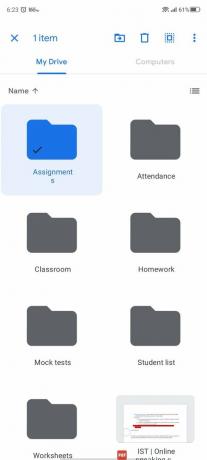
 Quelle: Namerah Saud Fatmi / Android Central
Quelle: Namerah Saud Fatmi / Android Central - Tippen Sie auf das drei Punkte in der oberen rechten Ecke.
- Auswählen Farbe ändern.
-
Wählen Sie eine beliebige Farbe.

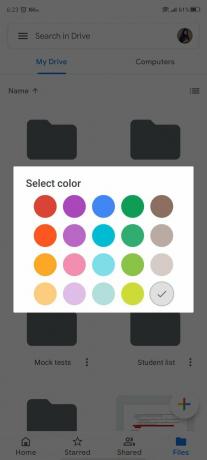
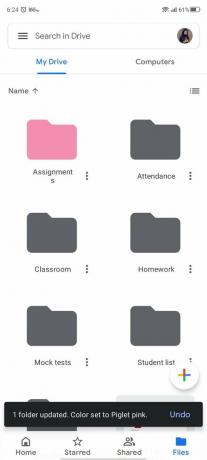 Quelle: Namerah Saud Fatmi / Android Central
Quelle: Namerah Saud Fatmi / Android Central
Sobald Sie die Ordnerfarbe auf Ihrem Desktop- oder Android-Telefon geändert haben, werden die Einstellungen in der Cloud gespeichert. So werden Ihre neuen Farben automatisch überall dort angezeigt, wo Sie Google Drive haben. Denken Sie daran, dass die Farbtöne auf Telefonen und PCs nicht genau gleich erscheinen, aber sie sind nah genug.
Google Drive erkunden
Google Drive ist einer der beste Cloud-Speicherdienste du kannst bekommen. Google hat eine Menge praktischer Funktionen in die Desktop- und Mobilversionen der Plattform integriert. Wenn Sie sich also nicht sicher sind, wo Sie anfangen sollen, beginnen Sie mit Sichern Sie Ihre wichtigen Fotos und Videos auf Ihrem Computer oder Telefon zu fahren.
Es gibt genügend von Tricks in der Android-Version der Cloud-Speicherplattform. Sie können beispielsweise erfahren, wie Sie mehrere Konten in der App hinzufügen oder Dateien anzeigen, die für Sie über Google Drive freigegeben wurden. Stellen Sie sicher, dass Sie es richtig erkunden, um die Benutzerfreundlichkeit zu maximieren.

Google 3D-Tiere sind eines der bestgehüteten Geheimnisse von Google. Wussten Sie, dass Sie bei der Suche nach bestimmten Tieren auf einem mobilen Gerät die Kreatur in voller 3D-Animation und sogar in Augmented Reality (AR) anzeigen können? Du kannst das total! Es ist super cool, und wir zeigen Ihnen, wie.

Intelligente Wi-Fi-Stecker haben eine Reihe nützlicher Funktionen in Ihrem ganzen Zuhause, einschließlich der Möglichkeit, Geräte aus der Ferne oder mit Sprachbefehlen zu bedienen. Hier sind sechs einzigartige Möglichkeiten, wie Sie Ihre intelligenten Wi-Fi-Stecker verwenden können, die Sie möglicherweise nicht kennen.
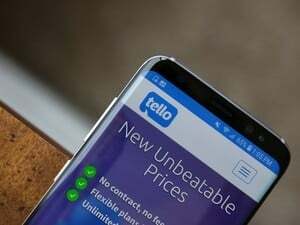
Möchten Sie bei Ihrer monatlichen Telefonrechnung Geld sparen? Tello Mobile behauptet, in der Branche "unschlagbare" Preise anzubieten. Hier ist unsere vollständige Rezension!

Sind Sie bereit, Ihren Kaffee nur mit Ihrer Smartwatch zu bezahlen? Hier sind alle Wear OS-Uhren, die Google Pay unterstützen.
Namerah Saud Fatmi
Namerah Saud Fatmi ist ein freiberuflicher Autor für Android Central. Sie hat eine Leidenschaft für alles, was mit Technik und Spielen zu tun hat und ist seit 2011 ehrenamtliche Goodreads-Bibliothekarin. Wenn sie nicht gerade schreibt, jagt sie streunende Katzen und Hunde in den Straßen von Dhaka oder tötet Drachen im Land Skyrim. Sie erreichen sie unter ihrem Twitter-Handle @NamerahS.
